Kuidas Facebookis küsitlust luua?

Kui otsite, kuidas luua Facebookis küsitlust, et saada inimeste arvamust, siis meilt leiate kõik lahendused alates sündmustest, messengerist kuni looni; saate Facebookis küsitluse luua.
WhatsApp on üks populaarsemaid sõnumsiderakendusi. Kasutame seda terve päeva lähedastega vestlemiseks. Võimalus saata rääkimise ajal fotosid, videoid või GIF-e on suurendanud igas vanuses inimeste kaasatust. Kujutage ette, mis juhtuks, kui kustutaksite WhatsAppis sõnumid tahtmatult või need puuduvad pärast teie seadme viimast värskendust (vestluse puudumise tõenäosus on ebatõenäoline). Mis teeb?
Sa tahad neid tagasi, eks? Kui jah, siis ärge muretsege, oleme teie selja taga! Selles postituses oleme loetlenud sammud WhatsAppis kogemata kustutatud sõnumite toomiseks.
Mis on WhatsAppi vestluse varundamine ja kuidas see töötab?
WhatsApp Chat Backup on omane funktsioon, mille WhatsAppi arendajad lisavad WhatsAppi eesmärgiga taastada kogemata kustutatud sõnumid. Selle funktsiooni nautimiseks peate selle aga esmalt lubama. Saate kogemata kustutatud kirjad alla laadida, seadetest aktiveerida vestluse varundamise. Võite minna automaatsele varundamisele ja sealt avaneb kolm võimalust. Edasiseks töötlemiseks peate valima neist ühe. Valik on saadaval kui igakuine, iganädalane, igapäevane ja välja lülitatud.
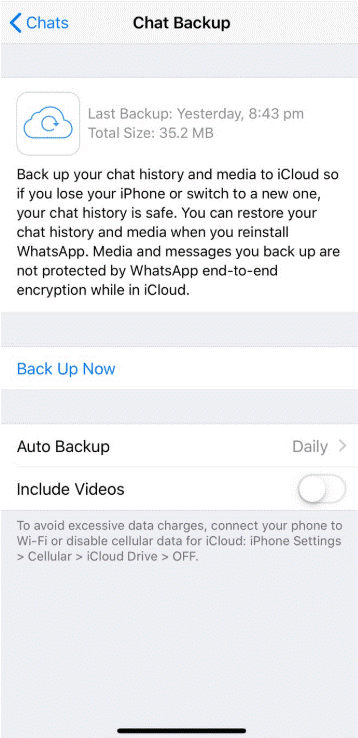
Märkus. Pidage meeles, et Android säilitab kaks viimast varukoopiafaili. Sealjuures saavad iOS-i kasutajad hankida ainult ühe uusima varukoopiafaili.
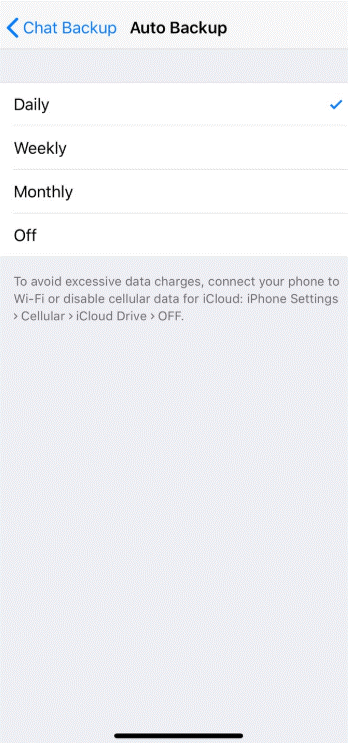
Vaata ka:-
Kuidas kellegi WhatsAppi oleku videoid salaja alla laadida? Snapchati ja Instagrami teed järgides on isegi WhatsApp kasutusele võtnud funktsiooni "Stories", mis võimaldab kasutajatel jagada oma väärtuslikku...
Igapäevased automaatsed varukoopiad:
Kui valite igapäevased automaatsed varukoopiad, saate kogemata sõnumi alla laadida kohe pärast nende kaotamist.
Iganädalased automaatsed varukoopiad:
Kui kasutate iganädalast automaatset varundamist, võimaldab see kogemata kustutatud sõnumit terve nädala jooksul taastada. Saadud sõnumit ei saa taastada enne seitset päeva.
Igakuised automaatsed varukoopiad:
Annab teile võimaluse oma sõnum ühe kuu jooksul alla laadida.
Saate valida mis tahes saadaolevatest valikutest vastavalt oma mugavusele ja vajadustele. Kuid saate kasutada ka WhatsAppi varundusstrateegia teenust, et saada rohkem WhatsAppi varuhüvesid.
Arhiveeritud WhatsAppi sõnumite taastamine
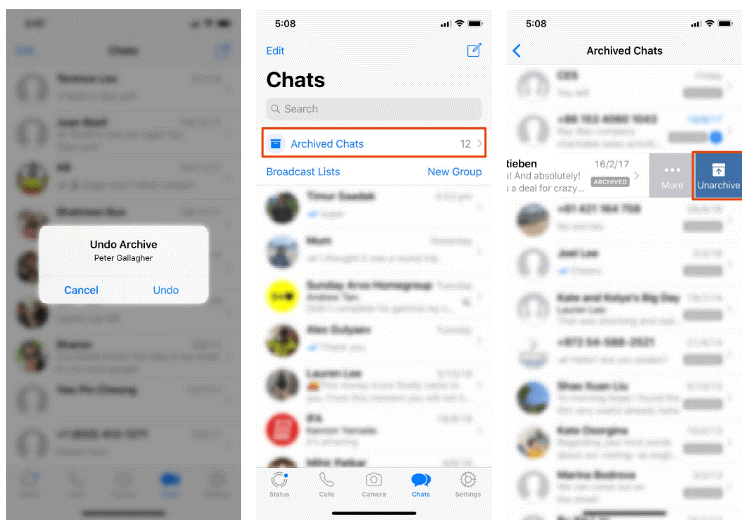
Allikas: Makeuseof
Kui vestlused on arhiveeritud, peate nende taastamiseks lihtsalt arhiveerimisprotsessi ümber pöörama, raputades ja valides arhiivisõnumite taastamiseks käsu Undo.
Arhiveeritud WhatsAppi sõnumite allalaadimise sammud
Kui olete oma WhatsAppi sõnumid mõni minut varem arhiivis, saate need siiski tagasi saada.
Kuidas Androidis arhiveeritud WhatsAppi sõnumeid alla laadida?
1. samm: minge jaotisse Arhiivitud vestlused, mis asuvad vestlusloendi allosas.
2. samm: nüüd peate valima ja hoidma all selle inimese vestlust, kelle soovite laadida.
3. samm: vajutage nuppu Tühista arhiiv.
Kuidas iOS-is arhiveeritud WhatsAppi sõnumeid alla laadida.
1. samm: leidke vestluste ülaosas arhiveeritud vestlused.
2. samm: valige Arhiveeritud vestlused ja pühkige vasakule vestlusel, mida soovite laadida.
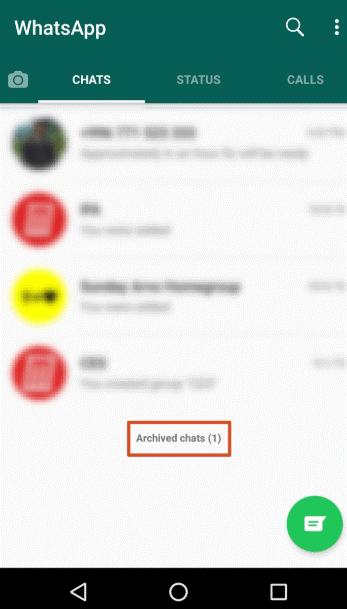
3. samm: klõpsake nuppu Tühista arhiiv.
Juhuslikult kustutatud sõnumite taastamise sammud WhatsAppis.
Kui kustutate kogemata või tahtmatult oma WhatsAppi sõnumid, saate rakenduse desinstallida ja uuesti installida. Pärast rakenduse uuesti installimist kuvatakse nutitelefoni ekraanil viip kogu sõnumite ajaloo taastamiseks varufailist. Sama tegemiseks peate valima Taasta.
Sel viisil toimides saate oma sõnumi vestlustesse tagasi. See toimib vastavalt valitud automaatse varundamise sätetele. See on lihtsaim viis kogemata kustutatud sõnumite allalaadimiseks WhatsAppis.
Kuidas taastada WhatsAppis varem kustutatud sõnumeid?
Varem kustutatud sõnumite taastamine rakenduses Messages ei ole lihtne ülesanne. WhatsAppis varem kustutatud sõnumite taastamiseks on vaja õigesti valitud automaatse varundamise sätet. Seda meetodit saab kasutada Androidis.
1. samm: navigeerige File Exploreris ja avage see oma telefonis.
2. samm: leidke WhatsApp ja avage andmebaasid.
3. samm: muutke nimi msgstore.db.crytp12 nimeks msgstore-latest.db.crytp12.
Vaata ka:-
WhatsApp Desktopi parimad näpunäited paremaks vestluseks Kas teadsite, et saate WhatsApp Desktopi rakendusega töötades oma kogemusi paremaks muuta ? Loe, et saada rohkem teada...
Kuidas Google Drive'i kaudu varem kustutatud sõnumeid taastada?
Saate taastada varem kustutatud sõnumid, kui teie Google Drive'i varundamine on sisse lülitatud. Kõik, mida pead tegema, on avada Google Drive > Varukoopiad > Kustuta WhatsAppi varukoopiafail. Nüüd peate oma WhatsAppi varukoopiafaili desinstallima ja uuesti installima. Pärast WhatsAppi uuesti installimist saate varufailidest taastamise võimaluse.
Kustutatud sõnumeid saab hõlpsasti taastada, kuid parem on seadistusi seadistada, et saaksite kustutatud vestlused hõlpsalt kätte saada. Võite tugineda ka täiustatud varundusstrateegiale, et tagada oma vestlustest alati varukoopia. Niisiis, nüüd olete õppinud, kuidas WhatsAppis kogemata kustutatud sõnumid kõige sujuvamalt ja lihtsamalt kätte saada. Seega nautige oma kallite ja lähedastega vestlemist, muretsemata vestluse katkemise pärast.
Kui otsite, kuidas luua Facebookis küsitlust, et saada inimeste arvamust, siis meilt leiate kõik lahendused alates sündmustest, messengerist kuni looni; saate Facebookis küsitluse luua.
Kas soovite aegunud pääsmeid kustutada ja Apple Walleti korda teha? Järgige selles artiklis, kuidas Apple Walletist üksusi eemaldada.
Olenemata sellest, kas olete täiskasvanud või noor, võite proovida neid värvimisrakendusi, et vallandada oma loovus ja rahustada meelt.
See õpetus näitab, kuidas lahendada probleem, kuna Apple iPhone'i või iPadi seade kuvab vales asukohas.
Vaadake, kuidas saate režiimi Mitte segada iPadis lubada ja hallata, et saaksite keskenduda sellele, mida tuleb teha. Siin on juhised, mida järgida.
Vaadake erinevaid viise, kuidas saate oma iPadi klaviatuuri suuremaks muuta ilma kolmanda osapoole rakenduseta. Vaadake ka, kuidas klaviatuur rakendusega muutub.
Kas seisate silmitsi sellega, et iTunes ei tuvasta oma Windows 11 arvutis iPhone'i või iPadi viga? Proovige neid tõestatud meetodeid probleemi koheseks lahendamiseks!
Kas tunnete, et teie iPad ei anna tööd kiiresti? Kas te ei saa uusimale iPadOS-ile üle minna? Siit leiate märgid, mis näitavad, et peate iPadi uuendama!
Kas otsite juhiseid, kuidas Excelis automaatset salvestamist sisse lülitada? Lugege seda juhendit automaatse salvestamise sisselülitamise kohta Excelis Macis, Windows 11-s ja iPadis.
Vaadake, kuidas saate Microsoft Edge'i paroole kontrolli all hoida ja takistada brauserit tulevasi paroole salvestamast.







